微信小程序图文自定义页
微信小程序图文自定义页面设置方法与实例
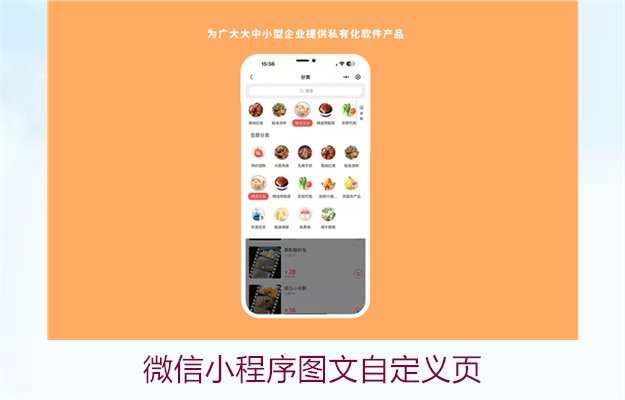
在微信小程序中,设置图文自定义页面可以为用户提供更丰富的内容展示和更灵活的交互体验。以下是设置图文自定义页面的方法和实例:
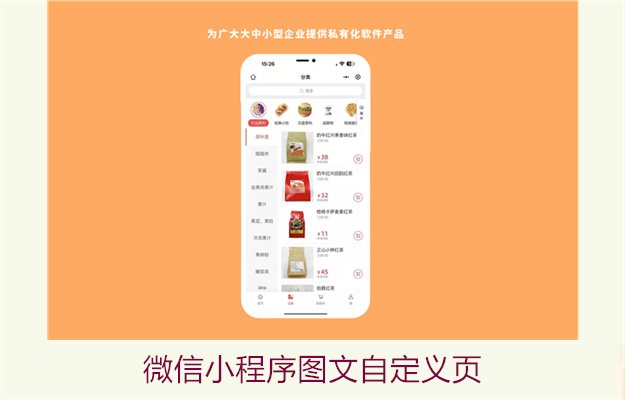
1. 创建自定义页面:
方法: 在微信小程序开发工具中,可以通过创建新页面或者在现有页面中添加自定义组件的方式来创建图文自定义页面。
实例: 在小程序开发工具中,新建一个页面,命名为“customPage”,在页面的.wxml文件中编写自定义的图文内容,如文本、图片、链接等。
2. 添加自定义组件:
方法: 将图文内容封装为自定义组件,然后在需要展示的页面中引入该组件,从而实现图文自定义页面的设置。
实例: 在自定义页面的.wxml文件中,引入自定义的图文组件,如:
html
custom-article content="{{articleContent}}"custom-article
3. 使用富文本组件:
方法: 在微信小程序中,可以使用富文本组件来展示图文内容,富文本组件支持HTML格式的文本内容。
实例: 在自定义页面的.wxml文件中,使用富文本组件展示图文内容,如:
html
rich-text nodes="{{articleContent}}"rich-text
4. 数据动态绑定:
方法: 将图文内容以数据的形式存储在小程序的数据源中,并动态绑定到页面中,实现图文内容的灵活更新和展示。
实例: 在自定义页面的.js文件中,定义图文内容的数据源,并在.wxml文件中进行动态绑定,如:
javascript
Page({
data: {
articleContent: 'divHello, this is a custom article content!div'
}
})
5. 样式美化与优化:
方法: 使用CSS样式对图文页面进行美化和优化,包括字体、颜色、布局等方面,提升页面的视觉效果和用户体验。
实例: 在自定义页面的.wxss文件中,添加样式规则对图文内容进行美化,如:
css
.page-content {
font-size: 14px;
color: #333;
line-height: 1.5;
}
通过以上方法和实例,可以在微信小程序中设置图文自定义页面,为用户提供丰富的内容展示和更灵活的交互体验。在实际开发中,可以根据项目需求和设计要求,选择合适的方法和组件来创建和展示图文自定义页面,从而提升小程序的功能和吸引力。